- 圖文技巧
在寫PPT時,常常會出現這樣的情況,整個頁面都被密集的文字佔滿,內容不夠生動。
演講時聽眾難以快速看清文本結構,辛苦寫的大段文字完全成為無用的擺設。
今天教大家利用WPS2019的一個小工具,快速擺脫這個煩惱。

ý 以剛剛這篇內容為例,選取文字框,選擇右側工具列最後一個按鈕「轉換成圖示」。
在選單列「文字工具」中也可找到這個按鈕【需要注意的是「封面頁」不支援此效果】
如果還找不到該工具,可到官網升級最新的WPS2019版本。
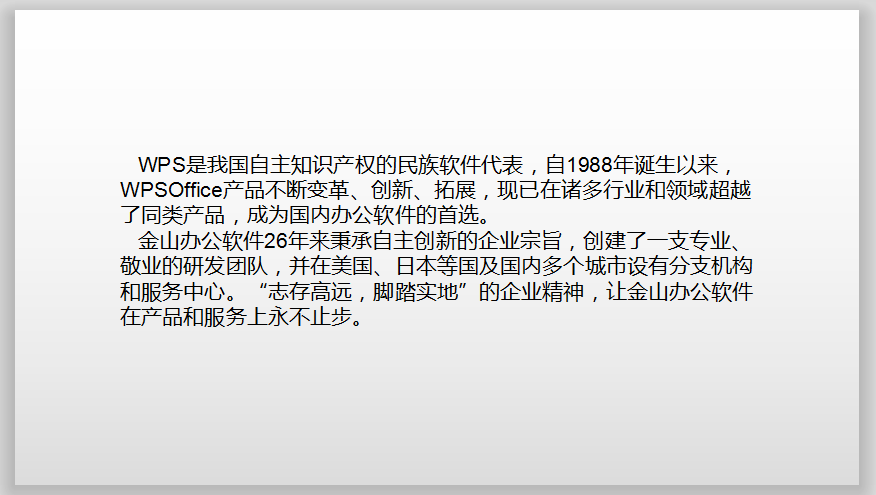
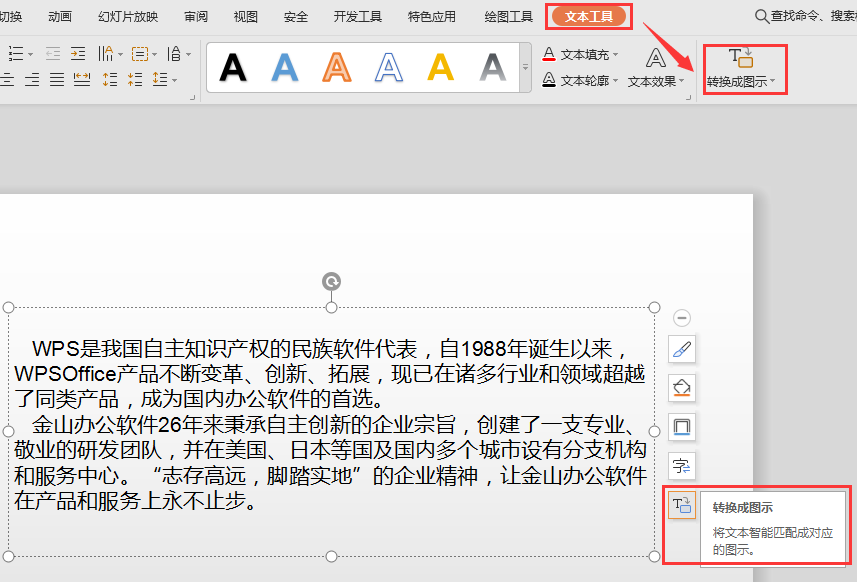
一致點擊該按鈕,在彈出的視窗中可看到很多精美的關係圖形;
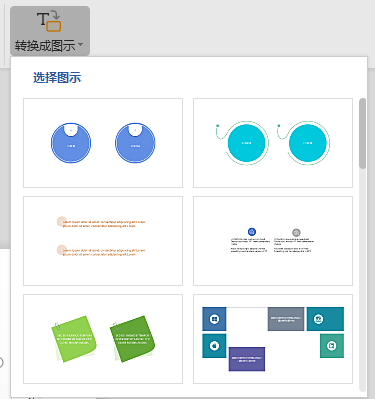
∆隨意點選其中一個圖示,此時頁面上的內容就自動套用了剛剛選擇的樣式。
如果覺得目前圖形與自己的PPT風格不符,可以選取該文字框,點選底部工具列「更改樣式」。
在右邊的視窗中可以修改關係圖樣式。
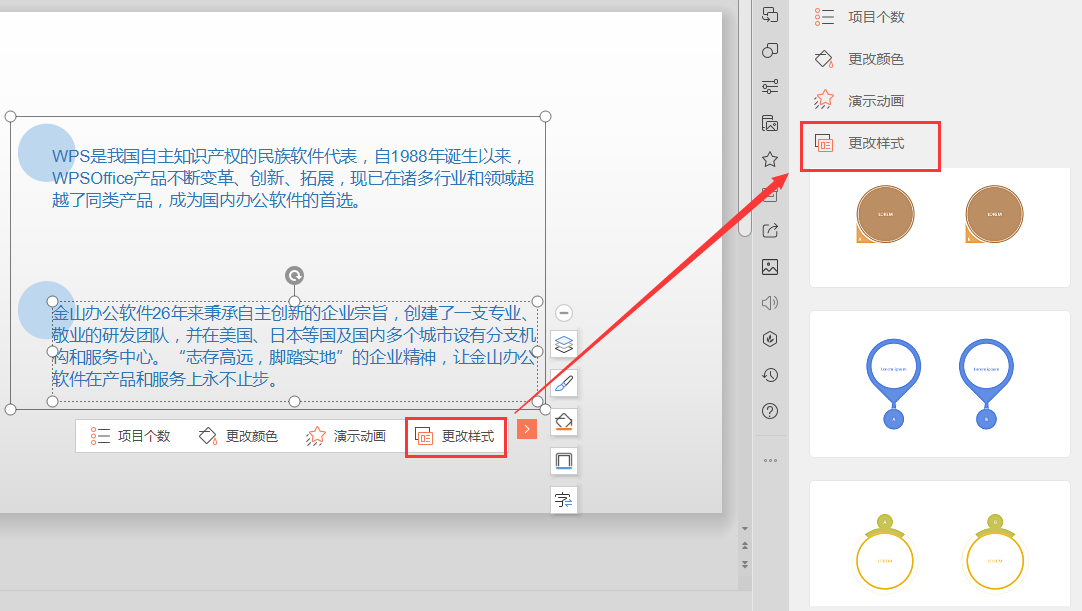
ì顏色和我的PPT款式不搭配?可點選“變更顏色”,選擇合適的顏色模板,點選即可成套替換顏色。
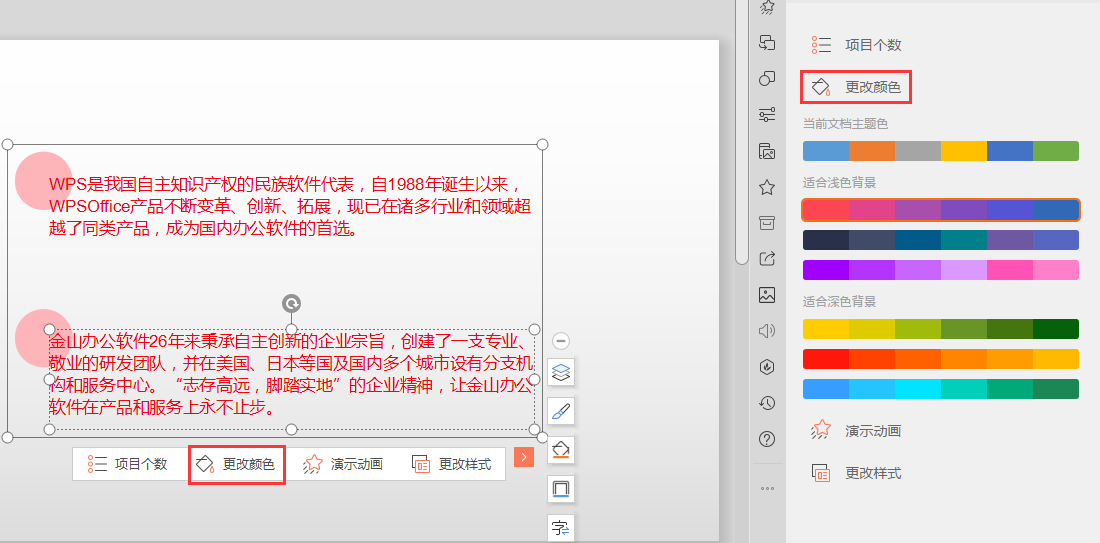
ì現在頁面內容是否比一開始的純文字好看多了呢?
如果想呈現更“高大上”的效果,可以點擊“演示動畫”,給頁面加個動畫特效。
挑選一個效果,點擊即可一鍵新增動畫,不需要設定動畫順序、路徑,非常方便。
雖然文字轉為圖形可以提昇文字表現力,但文字太多的情況下,轉換出來的圖形效果也不好。
使用的時候建議適當精簡文本、學會提煉關鍵字
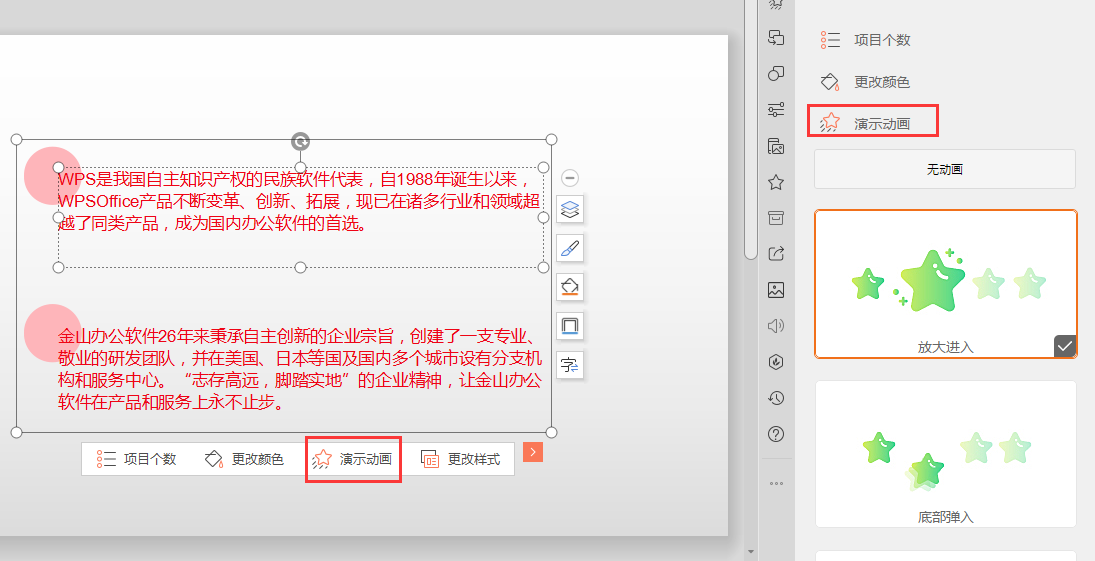
∆除了寫好內容後再轉換成圖形以外,也可以在建立投影片時選擇一頁圖形化的模板,直接往模板裡填字就好啦~
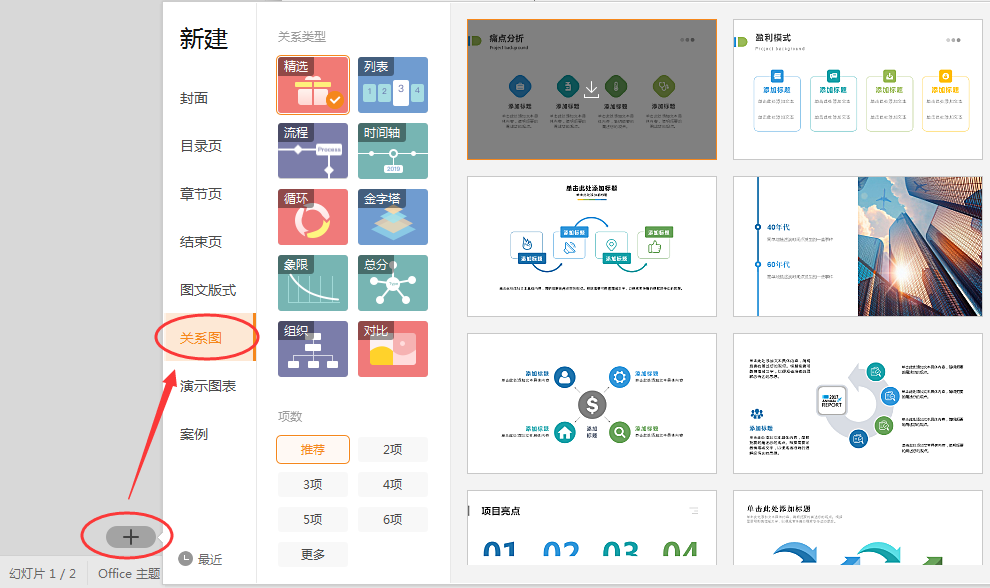
文章為用戶上傳,僅供非商業瀏覽。發布者:Lomu,轉轉請註明出處: https://www.daogebangong.com/zh-Hant/articles/detail/PPT-shi-yong-xiao-ji-qiao-3-fen-zhong-jiao-ni-zuo-chu-gao-da-shang-PPT.html

 支付宝扫一扫
支付宝扫一扫 
评论列表(196条)
测试